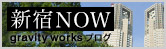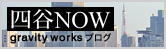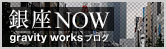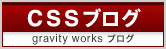Flashでローカルにデータを保存する場合、SharedObjectというクラスを使用します。
そのときのデータの保存場所ですが、引数で指定しない限りは、デフォルトで下の場所に保存されます。
■ Windows 95 / 98 / ME / 2000 / XP:
c:/Documents and Settings/username/user_domain/Application Data/Macromedia/Flash Player/#SharedObjects/web_domain/path_to_application/application_name/object_name .sol
■ Windows Vista:
c:/Users/username/user_domain/AppData/Roaming/Macromedia/Flash Player/#SharedObjects/web_domain/path_to_application/application_name/object_name .sol
■ Macintosh OS X:
/Users/username/Library/Preferences/Macromedia/Flash Player/#SharedObjects/web_domain/path_to_application/application_name/object_name .sol
■ Linux / Unix:
/home/username/.macromedia/Flash_Player/#SharedObjects/web_domain/path_to_applicatio n/application_name/object_name.sol
隠しフォルダを見えるようにしておかないと表示されないフォルダもあるので、見つけるのは結構大変・・。
引用は以下から。
http://livedocs.adobe.com/flex/3_jp/html/help.html?content=lsos_3.html
使用頻度が高いワケではありませんが、
必要な時に調べる時間の事を考えたら、かなり便利です。
【option + g】でマルシー(Macの場合ね)だったり、
【option + 5】で無限大(これもMacの場合)が入力できるとは知らなかった・・・。
詳しくは下記アドレスよりご覧ください。
http://coliss.com/articles/build-websites/operation/work/1430.html/trackback/
上田でした。
ですがこの順番、自分の好きなように変えたい場合が多いと思います。
そんなときに、管理画面から簡単に並べ替えができるプラグインがありました。
http://www.h-fj.com/blog/mtplgdoc/
上記のサイト様が配布されています。
MTPluginのページにある、「 SortCatFld 」というプラグインです。
そちらでも解説されていますが、
ファイルをダウンロード後、解凍すると「plugins」と「mt-static」というフォルダが出てきます。MTがインストールされている階層に同名のディレクトリがあると思うので、そこに中身を移します。
その後、管理画面にログインするとMTをアップグレードするか聞かれるので、指示に従ってアップグレードすればインストールは完了です。
あとは管理画面のカテゴリの欄から「カテゴリの並べ替え」を選び、好きなように並べ替えて、
テンプレートのカテゴリーリストのタグに「sort_method="SortCatFld::Sort"」を追加するだけで、自由に並べ替えることができます。
例)<MTTopLevelCategories sort_method="SortCatFld::Sort">
http://designcharts.com/thecharts.php
海外サイトなので全て英語表記ですが、
超有名なWEBサイトの週間ランキングサイトです。
たまにデザイン系ポータルのネタ元になる事もあるので、
鮮度はなかなかのものです。
中には最新の技術を注ぎ込んだ力作がランクインする事もあれば、
見覚えのある日本のサイトがランクインする事もあります(そんな時はちょっと嬉しい)。
Flashサイトも多くデザインの参考にもなるので、
海外の最新WEBデザインを知る貴重なサイトでもあります。
インスピレーションを得るために使うのもよし、
ただ単にランキングを楽しむだけでもよし、というサイトです。
上田でした。
他の人が作成したCSSファイルを理解したり、自分が作成したファイルであっても、あまりにもスタイルが多くなってしまうとどこに書いたか探すのに時間がかかってしまったりします。
そんな時に、冒頭に目次のように情報を整理して、見出しの書き方に少し工夫をしておけば探すのがとても楽になります。
例えば
/*=====================================
=1 common
=2 header
=3 sub menu
=4 main menu
=5 left
=6 main
=7 right
=8 footer
=====================================*/
上記のように見出しを目次化しておき、
見出しは
/*=====================================
=4 main menu
=====================================*/
という感じで記述するようにする。
そうするとだいぶ下の方に書かれているmain menuも「=4」と検索しただけで見つける事ができます。
急ぎの仕事の時にはついつい怠ってしまいそうですが、規模の大きいサイトや更新が頻繁に入りそうなサイトの時にはとっても便利です。
梅津でした。
バナー広告
媒体社や広告会社で構成するインターネット広告推進協議会(JIAA)はバナー広告の標準化のために、主に形状の違いで
「バナー(横長)」
「バッジ(タイル状)」
「レクタングル(正方形に近い矩形)」
「スカイスクレーパー(縦長)」
の4種類に分類。それぞれに大中小の3種類の推奨サイズを規定している。規定は実態に合わせて適宜見直していく方針である。
--------------------
だそうです。
下記が規格一覧
■インターネット広告推進協議会によるバナーの推奨規格(2007年)
<バナー>
234x33 スモールバナー
468x60 レギュラーバナー
728x90 ラージバナー
<バッジ>
120x60 スモールバッジ
120x90 レギュラーバッジ
125x125 ラージバッジ
<レクタングル>
200x200 スモールレクトアングル
300x250 レギュラーレクトアングル
336x280 ラージレクトアングル
<スカイスクレーパー>
120x600 レギュラースカイスクレーパー
160x600 ワイドスカイスクレーパー
148x800 ラージスカイスクレーパー
■Google AdWords広告: イメージ広告の編集ガイドライン #イメージ広告の規格
<バナー>
タイプ サイズ(横×縦)
バナー 468×60
ビッグバナー 728×90
<レクタングル>
スクエア 250×250
スクエア (小) 200×200
レクタングル (大) 336×280
レクタングル 300×250
<スカイスクレーパー>
スカイスクレイパー 120×600
ワイド スカイスクレイパー 160×600
■バナーサイズの国際標準規格
** Banners and Buttons **
468 x 60 (Full Banner)
234 x 60 (Half Banner)
88 x 31 (Micro Bar)
120 x 90 (Button 1)
120 x 60 (Button 2)
120 x 240 (Vertical Banner)
125 x 125 (Square Button)
728 x 90 (Leaderboard)
** Skyscrapers **
160 x 600 (Wide Skyscraper)
120 x 600 (Skyscraper)
** Rectangles and Pop-Ups **
300 x 250 (Medium Rectangle)
250 x 250 (Square Pop-Up)
240 x 400 (Vertical Rectangle)
336 x 280 (Large Rectangle)
180 x 150 (Rectangle)
(1)
「3ページ目まで」24.9%
「2ページ目まで」23.2%
小計 48.2%
※現在弊社では30位(3ページ目)を目処にレポートしています。この方針で正しい、という指標です。
(2)
「5ページ目以降」19.7%
「4?5ページ目まで」15.6%
小計 35.3%
※検索結果を下位まで見る人も3割半を占めている。
「スクロールしない範囲」 2.0%
小計 11.5%
※1ページ目だけの人は1割ほど。